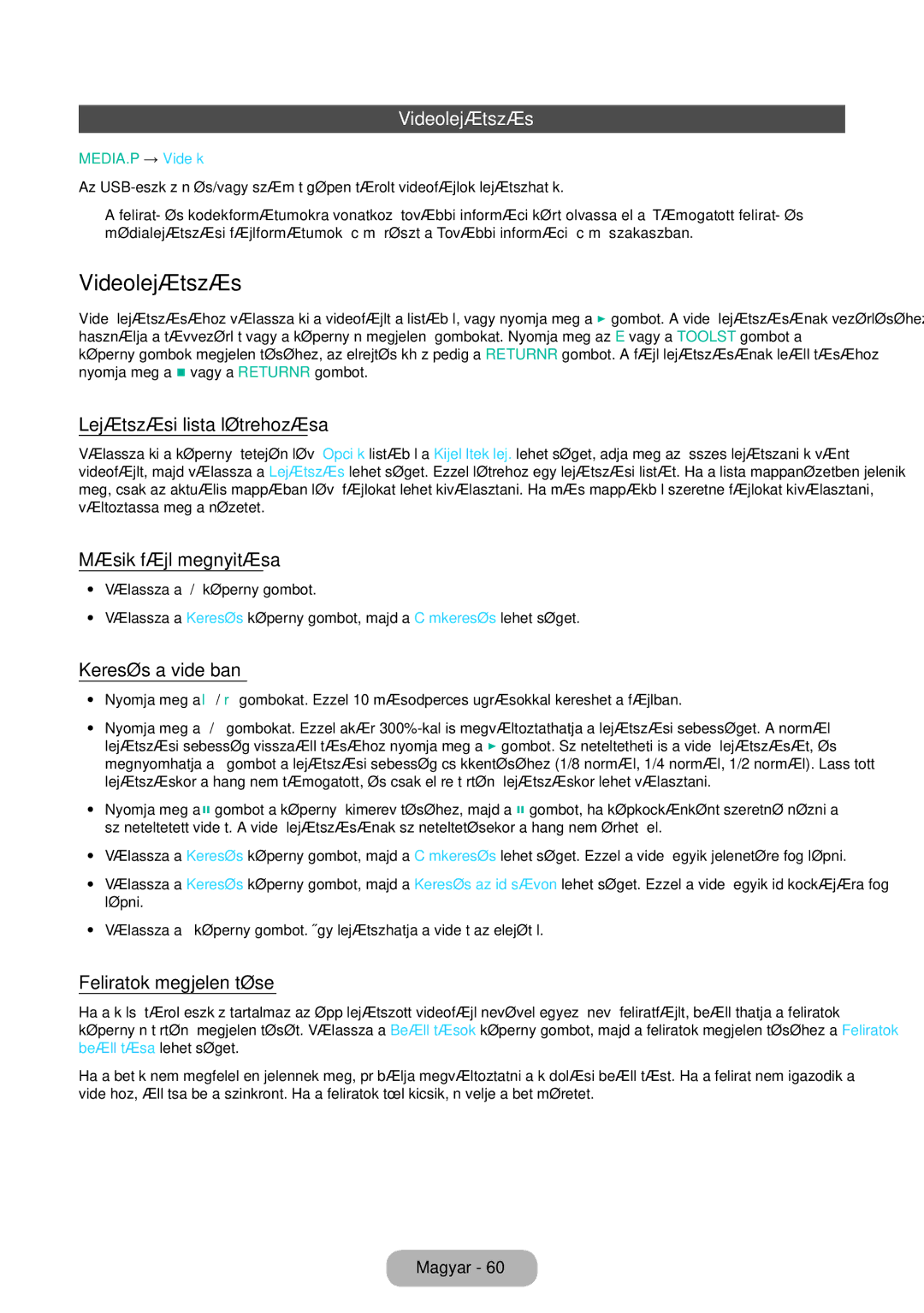LED TV Monitor
ModellSorozatszám
Digitális televízióval kapcsolatos figyelmeztetés
Állóképre vonatkozó figyelmeztetés
Tartalom
Tápellátáshoz kapcsolódó jelölések
Biztonsági óvintézkedések
Felszereléshez kapcsolódó jelölések
Ez áramütést vagy tüzet okozhat
Ne szerelje fel a terméket gyermekek által elérhető helyre
Tisztításhoz kapcsolódó jelölések
Használathoz kapcsolódó jelölések
Vagy tüzet okozhat
Ellenkező esetben tüzet vagy áramütést okozhat
Terhelését
Kisebb tartozékokat tartsa gyermekektől távol
Az első lépések
Megfelelő szellőzés biztosítása a termék számára
További figyelmeztetések
Tartozékok és kábelek
Bemeneti kábelek külön kaphatók
Távvezérlő és elemek 2 db AAA
Vezérlőpanel használata
Készenléti üzemmód
Normál távvezérlő gombjai
Media Play megtekintése. a képernyőmenü megnyitása
Az elemek behelyezése elemek mérete AAA
Megjegyzés
Navigálás a menüben
Főmenü működése OSD képernyőmenü
Képernyőn megjelennek a főmenü opciók
Kép, Hang, Adás, Alkalmazások, Rendszer, Terméktámogatás
Tápellátáshoz történő csatlakoztatás
Beállítás
Kép típusonként különbözhet
Csatlakoztatás
Mobil eszközök képernyőjének megosztása a képernyőn
SCART-kábel használata
Csatlakoztatható eszközök DVD, VCR
Audioeszközök csatlakoztatása
Fejhallgatókábeles csatlakoztatás használata
Csatlakoztatás számítógéphez
Tévénézés a Common Interface kártyanyílás segítségével
„CI vagy CI+ Card kártya használata
Megjelenítési módok D-Sub és HDMI-/DVI-bemenet
Forrás
Bemeneti forrás módosítása
Névszerkesztés funkció használata
TV / Külső / PC / HDMI1/DVI / HDMI2 / AV / Komponens
Megfelelő testtartás a termék használatához
Kép üzemmód
Az Előre beállított kép üzemmód megváltoztatása
Háttérvilágítás
Kontraszt
Fényerő
Élesség
Válaszidő Normál / Gyorsabb / Leggyorsabb
Képméret
Képméret módosítása
Menü → Kép → Képméret
Bemeneti forrás függvényében használható képméretek
Automatikus beállítás
Számítógép-képernyő beá
Képernyő kalibrálása
Termék használata számítógép-kijelzőként
Kép a képben PIP
Speciális beállítások
Képopciók módosítása
Menü → Kép → Speciális beállítások
Din. kontraszt Ki / Alacsony
Képopciók
Menü → Kép → Képopciók
Színtónus Hideg / Normál / 1. meleg / 2. meleg
Kép kikapcs
Kép visszaállítása
Hang üzemmód
Az előre beállított hangmód megváltoztatása
Hangeffektus
Hangbeállítások módosítása
Hangszóró-beállítások
További beállítások
Hang visszaá
Hang üzemmód kiválasztása t
Antenna
Automatikus hangolás
Ország terület
Csatornák tárolása
Kézi hangolás
Válassza a Új lehetőséget
Csatornalista
Az Info gomb Mai és holnapi műsor használata
Csatorna menü használata
Csatornaváltás
Műsorújság
Sugárzott jel váltása
Csatornalista módosítása
Csatornalista használata
Ütemezéskezelő
Nézésütemezés funkció használata
Menü → Adás → Ütemezéskezelő
Digitális csatorna nézésütemezése
Analóg csatorna nézésütemezése
Nézésütemezés törlése
Időzítőlista szerkesztése
Csatorna szerkesztése
Csatornák eltávolítása
Analóg csatornák átnevezése
Kedv. szerk. t
Csatornák hozzáadása
Finomhangolás
Csatornalista átvitele
CAM-szolgáltató profiljának eltávolítása
Feliratok t
Audioopciók
Teletext nyelve
Digitális szöveg Csak az Egyesült Királyságban
Közös illesztőfelület
Menü → Adás → Közös illesztőfelület
Időtartam
Pontos idő beállítása
Menü → Rendszer → Időtartam
Aut. Kikapcsolás
Bekapcsolásidőzítő
Kikapcsolásidőzítő
Eco-megoldás
Autom. védelem ideje
Energiatakarékos megoldások
Műsor-besorolási zár
PIN módosítása
Csatornazár
Műsorok letiltása
Menü nyelve
Általános
Anynet+ HDMI-CEC
DivX Video On Demand
Menü → Rendszer → Anynet+ HDMI-CEC
Menü → Rendszer → DivX Video On Demand
Öndiagnosztika
Terméktámogatás menü
Menü → Terméktámogatás → Öndiagnosztika Képteszt
Hangteszt
Szoftverfrissítés
Frissítés a legújabb verzióra
Használati mód
Samsung ügyfélszolg
Menü → Terméktámogatás → Használati mód
Menü → Terméktámogatás → Samsung ügyfélszolg
Alkalmazás menü
Forráslista
USB-eszköz csatlakoztatása
Alkalmazás
USB-eszköz eltávolítása
Media Play
Kiválasztott fájlok lejátszása
Menu → Alkalmazások → Media Play
Videolejátszás
Videolejátszás
További videolejátszási beállítások
Ismétlés
Kép üzemmód
Hang üzemmód
Diavetítés
Lejátszási lista létrehozása
Másik fájl megnyitása
Háttérzene
További fényképlejátszási beállítások
Minilejátszó
Keresés a zenefájlban
További zenelejátszási beállítások
Futball üzemmód t
Zene lejátszása
Anynet+ HDMI-CEC
Az Anynet+ HDMI-CEC menü
Az Anynet+ HDMI-CEC beállítása
TV-nézés
Anynet+ HDMI-CEC
Váltás az Anynet+ eszközök között
Hibaelhárítás
Aut. Kikapcsolás Menü → Rendszer → Idő → Aut. Kikapcsolás
Az Aut. kikapcs. funkciót
Aut. kikapcs. Menü → Rendszer → Eco-megoldás → Aut. kikapcs
Probléma Megoldás és magyarázat Probléma a bekapcsolásnál
Ször fel kell villannia, mielőtt a termék bekapcsol
Néhány dolgot, mielőtt felhívná a szervizközpontot
Dekóder/műholdvevő okozza
Képteszt pontra
Élesség
Eco-megoldás → Energiagazdálk
Megtekintéséhez Menü → Kép → Kép visszaállítása
Hangteszt pontra
További információ
Derékszögű csatlakozókat
Külső eszközök összes kábelét
Csatlakoztatni
→ Anynet+ HDMI-CEC
Keresse meg újra az Anynet+ eszközöket
HDMI-kábellel van csatlakoztatva-e a termékhez
Kapcsolat, ismételje meg az eszközkeresést
Feliratok
Támogatott képfelbontások
Támogatott felirat- és médialejátszási fájlformátumok
Külső
Támogatott zenei fájlformátumok
Videokodek
További korlátozások
Videodekóderek
Audiodekóderek
Analóg csatorna teletext funkció
Tipikus teletext oldal
Fali konzol/asztali állvány felszerelése
Fali konzol/asztali állvány felszerelése
TD590 sorozatnál nem érhető el
Fontos
Vigyázat
Fali konzol felszerelése
Fali konzol felszerelése
Fali konzol tartozékainak szabványadatai Vesa
Lopásgátló Kensington-zár
Termék lezárásához kövesse a következő lépéseket
Tárolás és karbantartás
HD 1080p, including premium content
Licenc
További információ
Műszaki leírás
Szín-/videorendszer
Tárgymutató
Lopásgátló Kensington-zár
További információ
Kapcsolatfelvétel Samsung Worldwide